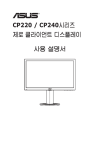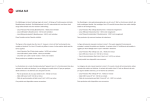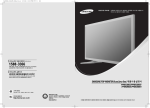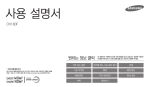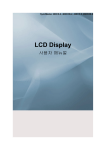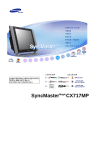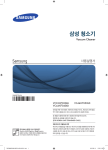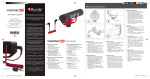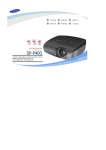Download Samsung PPM-63M7FS User Manual
Transcript
PPM50M7F/PPM63M7F 본 제품은 대한민국에서만 사용하도록 만들어져 있으며, 해외에서는 품질을 보증하지 않습니다. (FOR KOREA UNIT STANDARD ONLY) BN68-01364E-00 BN68-01364E-00Kor_Cover.indd 1 2007-10-10 ¿ÀÀü 8:49:08 안전을 위한 주의사항 제품을 올바르게 사용하여 위험이나 재산상의 피해를 미리 막기 위한 내용이므로 반드시 지켜주시기 바랍니다. 경고 지시사항을 위반할 경우 사람이 사망하거나 중상을 입을 가능성이 예상되는 내용입니다. 주의 지시사항을 위반할 경우 사람이 부상을 입거나 물적 손해발생이 예상되는 내용입니다. 경고 입에 넣지 마시오 직사광선이나 열기에 노출시키지 마시오 물에 넣지 마시오 개조금지 전원 관련 전원플러그가 흔들리지 않도록 안쪽 끝까지 정확히 꽂아 주세요. 접속이 불안정한 경우는 화재의 원인이 됩니다. 손상된 전원코드, 플러그, 헐거운 콘센트는 사용하지 마세요. 화재, 감전의 원인이 됩니다. 전원 관련 하나의 콘센트에 여러 제품을 동시에 사용하지 마세요. 콘센트 이상 발열로 인한 화재의 원인이 됩니다. 전원 플러그를 뽑을 때나 끼울 때 젖은 손으로 만지지 마세요. 감전의 위험이 있습니다. 설치 관련 전원코드를 무리하게 구부리거나 잡아당기거나 무거운 물건에 눌리지 않도록 하세요. 전원코드나 제품을 열기구에 가까이 닿지 않게 하세요. 안테나는 고압전선에서 먼 곳에 단단히 설치하세요. 책장이나 벽장 등 통풍이 나쁜 좁은 공간에 설치하지 마세요. 화재, 감전의 원인이 될 수 있습니다. 코드가 손상되어 화재, 감전의 원인이 됩니다. 설치 관련 실외 안테나 선이 실내로 들어가는 부분에는 빗물이 들어가지 않도록 아래로 구부려 놓으세요. 제품에 빗물이 들어가면 화재, 감전의 위험이 있습니다. 고압전선에 닿거나 쓰러지면 화재, 감전의 위험이 있습니다. 내부 온도 상승으로 인한 화재의 원인이 될 수 있습니다. 한국어 - 2 BN68-01364E-00Kor_PL.indd 2 2007-10-10 ¿ÀÀü 8:50:40 설치 관련 먼지, 습기, 기름, 연기가 많은 곳, 물(빗물)이 튀는 곳, 차량에는 설치하지 마세요. 화재, 감전의 위험이 있습니다. 제품을 습도가 높은 비닐하우스 또는 사우나탕에서 사용하지 마세요. 제품 내부에 습기가 침투하여 제품 수명을 짧게 하거나 화재의 원인이 될 수 있습니다. 제품을 들어서 운반할 때에는 2명 이상이 안전하게 운반하세요. 제품이 떨어지면 다치거나 고장이 날 수 있습니다. 설치 관련 흔들리는 선반 위나 경사진 장소 등 불안정한 장소 및 진동이 심한 곳에는 설치하지 마세요. 어린이가 놀다가 건드리면 제품이 떨어져 어린이가 다칠 수 있습니다. 앞 부분이 무거우므로 수평으로 안정된 곳 에 설치하세요. 설치 관련 제품을 옮기는 경우에는 꼭 전원스위치를 끄고 전원플러그, 안테나선, 제품간의 접속 코드 등을 뽑아주세요. 코드가 손상되어 화재, 감전의 원인이 됩니다. 직사광선에 노출된 곳, 화기 및 난로와 같은 뜨거운 물건 가까이 놓지 마세요. 제품 수명의 단축 및 화재의 위험이 있습니다. 벽걸이 부착 공사는 전문업체에 맡기세요. 비 전문가에 의한 공사로 상해를 입을 수도 있습니다. 반드시 지정된 붙박이 장치를 사용하세요. 사용 관련 장시간 고정된 화면으로 사용시 잔상 또는 얼룩 증상이 발생할 수도 있습니다. 제품을 장시간 사용치 않을 경우에는 절전 모드나 PC의 화면 보호기를 설정하시기 바랍니다. 천둥, 번개가 칠 때는 전원코드를 뽑고 안테나선은 위험하므로 절대 만지지 마세요. 화재, 감전의 위험이 될 수 있습니다. 한국어 - 3 BN68-01364E-00Kor_PL.indd 3 2007-10-10 ¿ÀÀü 8:50:46 사용 관련 제품에서 이상한 소리, 타는 냄새, 연기가 나면 즉시 전원 플러그를 뽑고 서비스센터로 연락하세요 화재, 감전의 위험이 있습니다. 제품 위에 꽃병, 화분, 음료수, 화장품, 약품 등 액체용기를 올려놓지 마세요. 물이 들어간 경우에는 전원 플러그를 뽑고 서비스센터로 연락하세요. 제품 내부에 물이 들어가면 화재, 감전의 위험이 있습니다. 어린이가 제품에 매달리거나 위에 올라가지 않도록 하세요. 제품이 넘어져 사람이 다치거나 사망할 수도 있습니다. 사용 관련 제품 위에 무거운 물건이나 어린이가 좋아하는 장난감, 과자 등을 올려놓지 마세요. 어린이가 장난감, 과자 등을 내리려고 제품에 매달리다 물건이 떨어지거나 제품이 넘어져 다치거나 사망할 수 있습니다. 리모컨 등에 사용하는 건전지를 뺄 경우 어린이가 먹지 않도록 주의하고, 건전지는 어린이 손에 닿지 않는 곳에 두세요. 촛불, 모기향, 담뱃불, 재떨이 등을 제품 위에 올려놓지 마세요. 가연성 스프레이, 인화성 물질 등을 제품과 가까운 곳에서 사용하거나 보관하지 마세요. 가스가 샐 때에는 제품이나 전원플러그를 만지지 말고 바로 환기시키세요. 화재의 위험이 있습니다. 만일 어린이가 먹은 경우에는 즉시 의사와 상담하세요. 사용 관련 제품 속에 동전, 머리핀, 쇠붙이 등의 금속류나 종이, 성냥 등의 불에 타기 쉬운 물건을 집어넣지 마세요. 화재, 감전의 원인이 됩니다. 폭발, 화재의 위험이 있습니다. 불꽃을 일으키면 폭발, 화재의 위험이 있습니다. 청소 관련 제품 내부에 고전압이 흐르므로 사용자 임의로 절대 분리, 수리, 개조하지 마세요. 화재, 감전사고의 원인이 됩니다. 수리할 필요가 있을 때에는 서비스센터로 연락하세요. 청소할 때 제품 본체 각 부분에 직접 물을 뿌리지 마세요. 제품에 물이 들어 가거나 젖지 않도록 하세요. 화재, 감전 및 제품불량의 원인이 됩니다. 한국어 - 4 BN68-01364E-00Kor_PL.indd 4 2007-10-10 ¿ÀÀü 8:50:52 오래 사용한 TV의 소비자 안전점검을! 안전점검 이러한 증상이 있습니 까? ○ TV를 켜도 화면이나 소리가 나오지 않는다. ○ 연기 또는 타는 냄새가 난다. ○ 내부로 물이나 이물질이 들어가 있다. ○ 화면이 잘려서 나온다. ○ 내부에서 이상한 소리 (지지직, 파박 등)가 주기적으로 난다. ○ TV를 꺼도 화면이나 소리가 계속 나온다. ○ 그 밖의 이상이나 고장이 있다. 이럴 땐 사용 중지 ○ 안전을 위해 전원 스위치를 끄고 콘센트에서 플러그를 뽑으세요. ○ 구입처 또는 서비스센터로 연락하여 점검을 받으세요. ◎ 절대 소비자의 임의로 수리를 하지마세요. 주의 전원 관련 전원플러그 핀 부위 또는 콘센트에 먼지 등이 묻어 있을 때에는 깨끗이 닦아 주세요. 화재의 원인이 될 수 있습니다. 설치 관련 전원코드를 뽑을 때는 반드시 플러그를 잡고 뽑아주세요. 코드의 손상으로 화재, 감전의 원인이 됩니다. 장식장 또는 선반 위에 설치할 때는 제품 밑면 앞쪽 끝 부분이 밖으로 나오지 않게 하세요. 무게중심 불균형으로 떨어져 사람이 다 치거나 제품 고장의 원인이 될 수 있습니다. 필히 장식장 또는 선반은 제품 크기에 알맞은 것을 사용하세요. 설치 관련 제품 설치시 벽으로부터 일정거리(10㎝ 이상)를 두어 통풍이 잘되게 하세요. 내부 온도 상승으로 인한 화재의 원인이 될 수 있습니다. 설치 관련 일반 사용 조건이 아닌 특수한 장소에 설치된 제품은 주변 환경의 영향으로 심각한 품질 문제가 발생할 수 있으므로 설치 전 반드시 당사 서비스 엔지니어에게 확인 후 설치하세요. (미세먼지가 많이 발생하는 곳, 화학물질을 사용하는 곳, 온도가 너무 높거나 낮은 곳, 습기가 많은 곳, 장시간 연속적으로 사용하는 공항, 역 등의 장소 등) 테이블보나 커튼 등으로 통풍구가 막히지 않도록 하세요. 내부 온도 상승으로 인한 화재의 원인이 될 수 있습니다. 제품 주위에서 가습기, 조리대 등을 사용하지 마세요. 화재, 감전의 원인이 될 수 있습니다. 사용 관련 제품을 장시간 사용하지 않을 때나 부재 시에는 전원플러그를 콘센트에서 뽑아 주세요. 먼지가 쌓여 발열, 발화 및 절연열화에 의한 감전, 누전화재의 원인이 됩니다. 제품 화면과 눈의 거리는 화면 세로 길이의 약 5~7배 정도 떨어져서 시청하세요. 너무 가까운 곳에서 지속적으로 시청하면 시력이 나빠질 수 있습니다. 한국어 - 5 BN68-01364E-00Kor_PL.indd 5 2007-10-10 ¿ÀÀü 8:50:58 사용 관련 제품에 물건을 떨어뜨리거나, 충격을 주지 마세요. 화재, 감전의 요인이 될 수 있습니다. 제품을 떨어뜨리거나 케이스가 파손된 경우에는, 제품의 전원을 끄고 전원 플러그를 뽑으세요. 헤드폰(이어폰)을 사용할 경우에는 음량을 너무 키우지 마세요. 해상도 및 주파수를 제품에 맞게 설정하세요. 온도가 너무 낮은 곳(5。이하)에서는 사용하지 마세요. 그대로 사용하면 화재, 감전의 원인이 됩니다. 서비스센터로 연락하세요. 귀를 자극할 정도의 큰 음량은 청력에 나쁜 영향을 끼치는 원인이 됩니다. 사용 관련 건전지 교체 시엔 극성(+,-)에 맞게 끼우세요. 극성이 맞지 않으면, 건전지의 파열 또는 내부액 누설에 의해 화재, 부상을 당하거나 주위를 오염(손상)시킬 수 있습니다. 시력이 나빠질 수 있습니다. 청소 관련 1년에 한번쯤은 내부청소를 서비스센터나 고객 상담실에 상담하세요. (유료) 장기간 청소를 하지 않으면 내부의 먼지로 인해 화재 및 고장의 원인이 될 수 있습 니다. 청소할 때에는 전원코드를 뽑고 부드러운 마른 헝겊으로 닦아 주세요. (왁스, 벤젠, 알코올, 신나, 모기약, 방향제, 윤활제, 세정제 등의 화학약품을 사용하지 마세요.) 외관을 손상시키거나 표시 사항이 지워질 수 있습니다. 청소를 할 때에는 반드시 전원플러그를 빼 주세요. 감전, 화재의 원인이 됩니다. 청소 관련 건전지는 지정된 규격품을 사용하고, 새 건전지와 사용하던 건전지를 혼용하여 사용하지 마세요. 건전지의 파열 또는 내부액 누설에 의해 화재, 부상을 당하거나 주위를 오염(손상)시킬 수 있습니다. 한국어 - 6 BN68-01364E-00Kor_PL.indd 6 2007-10-10 ¿ÀÀü 8:51:02 사용상 주의사항 화면 잔상 화면 잔상을 방지하기 위해 플라즈마 모니터 패널에 정지 영상(비디오 게임이나 PC를 PDP 모니터에 연결한 경우)을 2시간 이상 표시하지 마세요. 잔상을 “화면 탐(Screen burn)”이라고도 합니다. 이러한 잔상을 방지하기 위해 정지 영상을 표시할 때 화면 밝기와 명암을 조절하세요. 설치 높이 PDP 모니터는 고도 2000m 이하에서 정상 작동합니다. 2000m 이상에서는 비정상적으로 작동할 수 있습니다. PDP 모니터 상단의 열 제품 상단부의 통기 구멍을 통해 패널의 열이 발산되기 때문에 장시간 사용하면 제품 상단이 뜨거워질 수 있습니다. 이는 정상적인 것이며 제품 결함이나 작동 이상이 아닙니다. 그렇더라도 어린 아이가 제품 상단을 만지지 않도록 하세요. ◆ 제품에서 “탁탁”거리는 소리가 나는 경우 “탁탁”거리는 소리는 온도나 습도와 같은 주변 환경의 변화로 인해 제품이 수축하거나 팽창할 때 날 수 있습니다. 이는 정상적인 것이며 제품 결함이 아닙니다. ◆ 화소 결함 PDP 모니터에는 정교한 기술을 요하는 1,230,000(SD 급)에서 3,150,000(HD 급) 화소의 패널이 사용됩니다. 그러나 화면에 밝거나 어두운 화소가 몇 개정도 있을 수 있습니다. 이러한 화소는 제품의 성능에 영향을 미치지 않습니다. ◆ PDP 모니터를 5°C(41°F) 이하의 온도에서 사용하지 마세요. ◆ 정지 영상을 너무 오래 표시하면 PDP 모니터 패널이 영구 손상될 수 있습니다. PDP 모니터를 4:3 형식으로 장시간 시청하면 화면에 방출되는 빛의 차이 때문에 화면 왼쪽, 오른쪽 및 중앙에 경계선이 남을 수 있습니다. DVD나 게임 콘솔을 사용할 때 이와 비슷한 현상이 생길 수 있습니다. 이러한 현상으로 생긴 손상은 보증에서 제외됩니다. ◆ 화면에 생기는 잔상 화면에 비디오 게임이나 PC의 정지 영상을 너무 오래 표시하면 부분적으로 잔상이 생길 수 있습니다. 이를 방지하려면 정지 영상을 장시간 표시할 때“명도”및“명암”을 줄이세요. ◆ 보증 잔상으로 인한 손상은 보상받지 못합니다. ◆ 설치 먼지가 많은 곳, 온도가 높거나 낮은 곳, 습도가 높은 곳, 화학물질이 사용되는 곳 그리고 공항이나 기차역과 같이 화면을 24시간 켜놓는 곳에 설치할 때는 공인 서비스 센터로 문의하세요. 그렇지 않으면 모니터에 심각한 손상이 생길 수 있습니다. 본 제품은 밀폐된 공간에 설치하여 사용시에는 수명이 단축될 수 있습니다. 한국어 - 7 BN68-01364E-00Kor.indd 7 2007-10-10 ¿ÀÀü 9:04:15 목차 준비 PC 연결 및 사용 안전을 위한 주의사항 .............................................2 사용상 주의사항 ......................................................7 부속품 확인하기 ......................................................6 각 부분의 이름 .................................................... 10 연결부 ......................................................................11 리모컨 기능 ........................................................... 12 PC 소프트웨어 설정하기 (Windows만 해당) ................................................ 36 디스플레이 설정 ....................................................37 PC 설정하기 ......................................................... 38 홈시어터 PC 설정하기 ........................................ 39 기타정보 기본설정 PDP 모니터 전원 켜기 및 끄기 .......................... 13 세로로 설치하기 .................................................... 14 화면 매트릭스 표시 기능 및 멀티 디스플레이 제 어 기능을 사용하기 전에 ..................................... 14 스피커 연결하기 .................................................... 16 메뉴 보기 ............................................................... 17 현재 화면 정지하기 .............................................. 17 설정 정보 표시하기 .............................................. 17 외부 입력 보기 ...................................................... 18 외부입력 장치 편집하기 ....................................... 18 벽걸이 제품 규격 (VESA) .................................... 39 본체 받침대 연결하기 .......................................... 40 문제 해결 ............................................................... 41 제품 규격 ...............................................................42 화면조정 화면 모드 변경하기 .............................................. 19 화면 설정 조정하기 .............................................. 19 화면의 세부 조정 구성하기 ................................ 20 화면 크기 선택하기 .............................................. 21 화면 잡음 제거/ 선명한 색상 / DNIe / Movie Plus .........................................................................22 음향조정 음향 설정 ...............................................................23 설정 시간 설정 ...............................................................25 메뉴 언어 / 청색 바탕 화면 / 멜로디 / 절전모드 / HDMI 블랙 레벨 ................................26 패널 버튼 잠그기 ..................................................27 리모컨 버튼 잠그기 ..............................................27 개인 비밀번호 설정하기 .......................................28 MDC (Multiple Display Control) 설정하기 ...........29 다중 화면 설정하기 ............................................. 30 팬 켜기 ................................................................... 31 게임 모드 사용하기 ..............................................32 동시 화면 보기 ......................................................33 잔상 효과 줄이기 ................................................. 34 잔상 방지 기능 타이머 설정 ................................35 기호 누름 ☛ ➢ 중요 참고 한국어 - 8 BN68-01364E-00Kor.indd 8 2007-10-10 ¿ÀÀü 9:04:16 부속품 확인하기 사용설명서(보증서 포함) 리모컨/ 건전지 (AAA형) 전원선 본체 받침대 (2개) / 나사 (4개) (PPM50M7F) 페라이트 코어 PC 영상선 별매품 S-영상선 컴포넌트선 음성선 HDMI/DVI선 PC 음성 연결선 HDMI선 영상선 ➢ 페라이트 코어(스피커 선, 전원선) 페라이트 코어는 불필요한 신호를 줄이는 데 사용됩니다. 스피커 선을 연결할 때, 페라이트 코어 중 하나를 연결부 근처 연결선에 부착하십시오. 스피커 선 전원선 한국어 - 9 BN68-01364E-00Kor.indd 9 2007-10-10 ¿ÀÀü 9:04:18 각 부분의 이름 앞면 ➢ 제품의 색상과 디자인은 모델에 따라 다를 수 있습니다. 1 SOURCE( ) 외부 입력 모드를 선택합니다. (AV, S-영상, 컴포넌트, PC1, PC2, DVI, 그리고 HDMI) 메뉴 화면에서는 리모컨의 ENTER 버튼과 같은 기능으로 사용됩니다. 5 2 MENU PDP 모니터의 메뉴화면이 나타납니다. 7 리모컨 수신부 이 지점을 향해 리모컨을 작동시킵니다. 모델에 따라 대기 모드에서 SEL 버튼을 사용하여 PDP 모니터를 켤 수 있습니다. - VOL + 및 SEL 버튼은 리모컨의 ▲/▼/◀/▶ 버튼과 기능이 같습니다. 리모컨이 작동하지 않거나 잃어버린 경우 PDP 모니터 패널의 버튼을 사용할 수 있습니다. ➢ 3 - VOL + 볼륨을 조절합니다. 메뉴화면에서는 리모컨의 +, - 버튼과 같은 기능으로 사용됩니다. 4 SEL 메뉴에서 커서를 이동합니다. (Power) 버튼 PDP 모니터의 전원을 켜거나 끌 때 사용합니다. 6 표시등 전원이 켜진 상태에서는 빛이 깜빡인 후 꺼지고 대기모드에서는 불이 켜집니다. ➢ ➢ ➢ 한국어 - 10 BN68-01364E-00Kor.indd 10 2007-10-10 ¿ÀÀü 9:04:20 연결부 뒷면 2 3 4 5 6 7 8 9 0 ! 1 1 PPM50M7F PPM63M7F 또는 또는 또는 ➢ 제품의 색상과 디자인은 모델에 따라 다를 수 있습니다. ☛ PDP 모니터에 오디오나 영상 시스템을 연결할 때는 항상 모든 장치의 전원을 끄세요. ◆ 외부장치와 연결 시 케이블 연결단자의 색을 맞추세요. 1 POWER IN 제공된 전원선을 연결합니다. 2 EXT SPEAKER (8Ω) 외부 스피커를 연결합니다. 3 DVI/PC/HDMI AUDIO IN PC 또는 DVI의 오디오 출력 단자에 연결합니다. AUDIO는 PC1 및 PC2 모드용 음성 입력 단자입니다. 4 DVI IN DVI 출력을 가진 장치의 영상 출력 단자와 연결 합니다. 5 HDMI IN HDMI 출력을 가진 장치의 HDMI 단자와 연결 합니다. - 분리된 아날로그 음성 입력과 함께 DVI 연결 단자로도 사용합니다. 연결하려면 별매품인 HDMI/DVI 연결선이 필요합니다. - 별매품인 HDMI/DVI 어댑터를 사용하면 PDP 모니터의 DVI 아날로그 음성 입력은 DVI 장치로부터 좌우가 분리되어 전달됩니다. 6 PC IN1/PC OUT1 - PC IN1: PC의 영상 출력 단자에 연결합니다. - PC OUT1: 외부기기의 영상 입력 단자에 연결합니다. ➢ 7 PC IN2 (BNC) PC로부터의 RGB HV 영상 신호 입력을 위해 연결합니다. 이 페이지 이후,“PC 모드”RGB1 (PC1) 및 RGB2(PC2) 단자를 사용하는 PC1/PC2 모드를 의미합니다. 8 RS-232C - IN: 다른 PDP 모니터 또는 PC의 RS-232C OUT 단자와 연결하여 MDC 기능을 사용합니다. - OUT: 다른 PDP 모니터의 RS-232C IN 단자와 연결하여 MDC 기능을 사용합니다. 연결에 대한 자세한 사항은 15쪽을 참조하세요. 9 COMPONENT IN 컴포넌트 영상(Y/PB/PR)과 음성(L/R) 입력 단자입니다. 0 AV (VIDEO/AUDIO L/R) - IN: 캠코더나 비디오와 같은 외부 장치의 영상 및 음성 입력 단자입니다. - OUT: 외부 장치로 출력하기 위한 단자입니다. ! S-VIDEO IN 캠코더나 비디오와 같은 S-영상 출력을 가진 외부 장치용 영상 입력 단자입니다 ➢ ➢ 한국어 - 11 BN68-01364E-00Kor.indd 11 2007-10-10 ¿ÀÀü 9:04:24 리모컨 기능 ➢ 리모컨의 성능은 빛의 영향을 받을 수 있습니다. 1 PDP 모니터를 켤 때 사용 # PDP 모니터를 끌 때 사용 2 채널을 직접 선택할 때 사용 $ 화면을 정지할 때 사용 3 사용 불가 % 다음 채널로 이동할 때 사용 4 음량을 높일 때 사용 ^ 외부 입력을 선택할 때 사용 5 음을 일시 소거할 때 사용 & 이전 채널로 이동할 때 사용 6 음량을 줄일 때 사용 * 정보를 표시할 때 사용 7 이전 메뉴로 돌아갈 때 사용 8 메뉴를 표시할 때 사용 ( 메뉴 화면을 사라지게 할 때 사용 9 원하는 메뉴 항목으로 이동/ 각 항목 값을 조절할 때 사용 ) 선택을 확인할 때 사용 (저장 또는 입력) 0 화면 효과를 선택할 때 사용 a 음향 효과를 선택할 때 사용 ! PC 모드에서 자동 조절할 때 사용 @ PIP 기능: - 동시화면 켜기/끄기 (PIP) - 부화면의 위치를 선택 (POSITION) b 화면 크기를 변경할 때 사용 c 다중 디스플레이 제어 d 화면 효과 선택 (잔상 방지 기능) 계속... 한국어 - 12 BN68-01364E-00Kor.indd 12 2007-10-10 ¿ÀÀü 9:04:26 리모컨에 건전지 넣기 1 ( )기호를 아래로 누른 다음 잡아당겨서 리모컨 뒷면의 덮개를 엽니다. 2 AAA 건전지 2개를 넣습니다. 건전지 삽입부의 그림과 같이“+”, “-”극을 잘 확인하고 넣으세요. ◆ 알카라인 건전지와 망간 건전지를 같이 사용하지 마세요. 3 덮개를 닫으세요. 장시간 리모컨을 사용하지 않는다면 건전지를 빼서 서늘하고 건조한 장소에 보관하세요. 리모컨은 PDP 모니터로부터 최대 7m까지 떨어진 장소에서도 사용이 가능합니다. (평균적으로 사용한다면 건전지는 일년 정도 사용이 가능합니다.) ➢ ➢ ➢ 리모콘이 작동하지 않는다면 다음 사항을 확인하세요. 1. PDP 모니터의 전원이 켜져 있는가? 2. 건전지의“+”,“-”극이 바뀌지 않았는가? 3. 건전지가 방전되었는가? 4. 정전이 되거나 전원선이 연결되지 않았는가? 5. 근처에 특별한 형광등이나 네온사인이 있는가? PDP 모니터 전원 켜기 및 끄기 전원 입력 단자는 PDP 모니터 뒷면에 있습니다. 1 전원선을 해당 콘센트에 꽂으세요. 주 전압은 PDP 모니터 뒷면에 표시되어 있으며 주파수는 50 또는 60Hz입니다. 2 PDP 모니터 앞면의“ ”(전원) 버튼 (On/Off)을 누르거나 리모컨의 ON 버튼을 누르면 PDP 모니터가 켜집니다. 3 PDP 모니터를 끄려면“ ”(전원) 버튼 (On/Off)을 누르거나 리모컨의 OFF 버튼을 누르세요. ➢ 한국어 - 13 BN68-01364E-00Kor.indd 13 2007-10-10 ¿ÀÀü 9:04:27 세로로 설치하기 삼성은 아래 그림과 다른 방향으로 제품을 설치하여 발생하는 손상에 대해서는 책임을 지지 않습니다. PDP 모니터를 세로로 설치할 수 있습니다. 이 경우, 팬이 자동으로 작동합니다. 팬을 정지시키려면 PDP 모니터를 수평으로 놓고 기능 메뉴에서 팬을 해제로 설정하세요. 세로로 설치할 경우에는 벽걸이 받침대를 사용하세요. 앞에서 보았을 때 PDP의 왼쪽 면이 위로 가도록 하세요. 화면 매트릭스 표시 기능 및 멀티 디스플레이 제어 기능을 사용하기 전에 1 PDP 모니터들을 서로 가깝게 설치하기 전에 각각의 ID를 미리 설정해 놓으세요. PDP 간의 거리가 가까울 때 리모컨으로 여러 대가 조정되면 ID를 설정하기 어렵습니다. 2 화면 매트릭스 표시 기능의 구성과 작동에 대한 자세한 설명은 30쪽“다중 화면 설정하기”를 참조하세요. 2x2 화면 매트릭스 표시 기능 사용 계속... 한국어 - 14 BN68-01364E-00Kor.indd 14 2007-10-10 ¿ÀÀü 9:04:28 2x2 화면 매트릭스 표시 기능 사용 시 연결 PDP 모니터의 뒷면 분배기 Y/PB/PR ② ① L/R DVD PDP 모니터의 뒷면 ① 분배기의 컴포넌트 입력 단자와 컴포넌트 단자가 있는 기기(예. DVD)의 컴포넌트 출력 단자를 컴포넌트 영상선/음성선으로 연결하세요. ② 각각의 PDP 뒷면의 컴포넌트 입력 단자와 분배기의 컴포넌트 출력 단자를 컴포넌트 영상선/음성선으로 연결하세요. (하나의 분배기에는 여러 개의 컴포넌트 출력단자가 있습니다.) 다중 디스플레이 제어 기능 사용 시 연결 ➢ 컴포지트(영상)도 PC와 동일한 방법으로 분배기없이 연결이 가능합니다. ◆ 메뉴에서 ID 입력을 선택합니다. PDP 모니터의 ID를 숫자 버튼으로 입력하면 지정한 ID의 PDP 모니터만 리모컨으로 작동시킬 수 있게 됩니다. ◆ 다중 디스플레이 제어에 대한 자세한 내용은 29쪽 “MDC (Multiple Display Control) 설정하기”를 참조 하세요. 한국어 - 15 BN68-01364E-00Kor.indd 15 2007-10-10 ¿ÀÀü 9:04:33 스피커 연결하기 ➢ 스피커는 별매품이오니 추가적으로 구입하시기 바랍니다. 1 PDP 모니터 뒷면에서 나사를 제거합니다. PPM50M7F PPM63M7F 2 PDP 뒷면의 사각형 구멍에 “T” 모양의 걸이를 겁니다. PPM50M7F PPM63M7F 3 PDP 모니터에서 제거한 나사를 사용하여 PDP 모니터와 스피커 받침대에 고정합니다. PPM50M7F PPM63M7F ➢ PDP 모니터를 이동할 때 PDP에 연결되어 있는 스피커를 잡지 마세요. 스피커와 PDP 모니터가 함께 고정되어 있는 받침대가 손상될 수 있으며 PDP 모니터가 떨어져 다칠 수 있습니다. 한국어 - 16 BN68-01364E-00Kor.indd 16 2007-10-10 ¿ÀÀü 9:04:43 메뉴 보기 화면 1 MENU 버튼을 누릅니다. 메인 메뉴가 화면에 나타납니다. 왼쪽의 5개의 아이콘: 화면, 음향, 기능, 설정, 입력 2 ▲ 또는 ▼ 버튼을 눌러 아이콘을 선택합니다. ENTER 버튼을 눌러 하위 메뉴를 선택합니다. : 선명한 화면 화면 모드 100 명암 45 밝기 75 선명도 55 색농도 R 50 G 50 색상 : 차갑게1 바탕색 조정 세부 조정 계속 3 ▲ 또는 ▼ 버튼을 눌러 메뉴의 항목을 이동합니다. ENTER 버튼을 눌러 메뉴의 항목을 선택합니다. 이동 선택 나가기 4 ▲/▼/◀/▶ 버튼을 눌러 선택된 항목을 변경합니다. RETURN 버튼을 눌러 이전 메뉴로 돌아갑니다. 5 EXIT 버튼을 눌러 메뉴를 빠져 나갑니다. 현재 화면 정지하기 “STILL”버튼을 누르면 움직이는 화면을 보다가 화면을 정지할 수 있습니다. 정상적으로 보려면 이 버튼을 다시 누릅니다. ➢ 동시 화면 모드에서의 화면 정지 기능은 주화면과 부화면에 동시에 적용됩니다. 설정 정보 표시하기 ➢ 리모컨의 INFO 버튼을 눌러 설정 상태를 확인할 수 있습니다. AV 화면 음향 SRS TS XT -- : -- : 선명한 화면 : 사용자 조정 : 해제 한국어 - 17 BN68-01364E-00Kor.indd 17 2007-10-10 ¿ÀÀü 9:04:47 외부 입력 보기 VCR, DVD, 셋톱박스, PDP 모니터 같은 연결된 장치의 입력 보기를 전환할 수 있습니다. 1 MENU 버튼을 누르면 메뉴화면이 나타납니다. 2 ▲ 또는 ▼ 버튼을 눌러 입력을 선택한 후 ENTER 버튼을 누릅니다. 3 ENTER 버튼을 다시 눌러 외부입력 목록을 선택합니다. 4 ▲ 또는 ▼ 버튼을 눌러 외부입력을 선택한 후 ENTER 버튼을 누릅니다. 사용 가능 입력모드: AV, S-영상, 컴포넌트, PC1, PC2, DVI, HDMI 연결된 장치만 선택이 가능합니다. 입력 외부입력 목록 외부입력 편집 : AV 선택 이동 이전메뉴 외부입력 목록 AV S-영상 컴포넌트 PC1 PC2 DVI HDMI ➢ : ---: ---: ---: ---: ---: ---: ---- 선택 이동 이전메뉴 ➢ 리모컨의 SOURCE 버튼을 눌러 항목을 바로 설정할 수 있습니다. ➢ 리모컨의 INFO 버튼을 누르면 현재 입력모드를 볼 수 있습니다. 외부입력 장치 편집하기 외부입력의 이름을 편집할 수 있습니다. 입력 외부입력 목록 외부입력 편집 1 MENU 버튼을 누르면 메뉴화면이 나타납니다. : AV 2 ▲ 또는 ▼ 버튼을 눌러 입력을 선택한 후 ENTER 버튼을 누릅니다. 3 ▲ 또는 ▼ 버튼을 눌러 외부입력 편집을 선택한 후 ENTER 버튼을 누릅니다. 4 ▲ 또는 ▼ 버튼을 눌러 편집할 외부입력을 선택한 후 ENTER 버튼을 누릅니다. 이전메뉴 외부입력 편집 AV S-영상 컴포넌트 PC1 PC2 DVI HDMI 5 ▲ 또는 ▼ 버튼을 눌러 필요한 장치를 선택한 후 ENTER 버튼을 누릅니다. 사용 가능 장치이름: VCR, DVD, D-VHS, 케이블 셋톱박스, HD 셋톱박스, 위성 셋톱박스, AV 리시버, DVD 리시버, 게임, 캠코더, DVD 콤보, DHR(DVD HDD 레코더), PC 6 EXIT 버튼을 눌러 종료합니다. 선택 이동 이동 : -------: ----VCR : ----DVD : ---D-VHS ---: 케이블 셋톱박스 : ---HD 셋톱박스 : ---위성 셋톱박스 ▼ 선택 이전메뉴 한국어 - 18 BN68-01364E-00Kor.indd 18 2007-10-10 ¿ÀÀü 9:04:48 화면 모드 변경하기 원하는 화면 모드를 선택할 수 있습니다. 화면 : 선명한 화면 화면 모드 100 명암 45 밝기 75 선명도 55 색농도 R 50 G 50 색상 : 차갑게1 바탕색 조정 세부 조정 계속 1 MENU 버튼을 누르면 메뉴화면이 나타납니다. 2 ENTER 버튼을 눌러 화면을 선택합니다. 3 ENTER 버튼을 다시 눌러 화면 모드를 선택합니다. 4 ▲ 또는 ▼ 버튼을 눌러 원하는 화면 모드를 선택한 후 ENTER 버튼을 누릅니다. 화면 ➢ 화면 모드를 사용자 조정으로 설정하면 입력 모드에 따라 선명한 화면 : Dynamic 화면 모드 표준 화면 100 명암 영화 화면 45 밝기 75 선명도 55 색농도 R 50 G 50 색상 : 차갑게1 바탕색 조정 세부 조정 계속 설정값이 다를 수 있습니다. (예: AV, 컴포넌트, PC, 또는 HDMI) 5 EXIT 버튼을 눌러 종료합니다. ➢ 주간이나 방안으로 밝은 빛이 들어오는 경우, PDP 모니터를 시청할 때 선명한 화면을 선택합니다. ◆ 일반적인 상황에서 PDP 모니터를 시청할 때 표준 화면을 선택합니다. ◆ 영화를 시청할 때 영화 화면을 선택합니다. ➢ 리모컨의 P.MODE 버튼을 눌러서 항목을 바로 설정할 수 있습니다. 이전메뉴 선택 이동 사용 가능 모드: 선명한 화면, 표준 화면, 영화 화면 이전메뉴 선택 이동 화면 설정 조정하기 본 PDP 모니터에는 화면 품질을 조절할 수 있는 여러 가지 설정이 있습니다. 화면 : 선명한 화면 화면 모드 100 명암 45 밝기 75 선명도 55 색농도 R 50 G 50 색상 :차갑게1 바탕색 조정 세부 조정 1 MENU 버튼을 누르면 메뉴화면이 나타납니다. 2 ENTER 버튼을 눌러 화면을 선택합니다. 3 ENTER 버튼을 다시 눌러 화면 모드를 선택합니다. 4 ▲ 또는 ▼ 버튼을 눌러 원하는 모드를 선택한 후 ENTER 버튼을 누릅니다. 계속 사용 가능 모드: 선명한 화면, 표준 화면, 영화 화면 화면 : 선명한 화면 화면 모드 100 명암 45 밝기 75 선명도 55 색농도 G 50 차갑게2 R 50 색상 : Cool1 바탕색 조정 차갑게1 세부 조정 표준 따뜻하게1 따뜻하게2 계속 7 EXIT 버튼을 눌러 종료합니다. 명암 - 밝기 - 선명도 - 색농도 - 색상 PAL 방식일 경우, AV, S-영상 입력 모드에서는 색상을 조정할 수 없습니다. 명암 - 밝기 - 바탕색 조정 : PC 모드 최적의 설정이 될 때까지 ◀ 또는 ▶ 버튼을 누릅니다. ➢ ➢ 100 이전메뉴 조정 이동 6 설정이 만족스럽다면 ENTER 버튼을 누릅니다. 바탕색 조정: 차갑게2/차갑게1/표준/따뜻하게1/따뜻하게2 화면모드를 선명한 화면 또는 표준 화면으로 설정하면 따뜻하게1과 따뜻하게2는 선택할 수 없습니다. 명암 5 ▲ 또는 ▼ 버튼을 눌러 원하는 항목을 선택한 후 ENTER 버튼을 누릅니다. 이전메뉴 선택 이동 이동 선택 이전메뉴 초기화: 취소/확인 확인을 선택합니다. 화면 설정을 공장 초기값으로 복구됩니다. 초기화 기능은 화면 모드와 바탕색 조정 각각에 적용됩니다. ➢ 한국어 - 19 BN68-01364E-00Kor.indd 19 2007-10-10 ¿ÀÀü 9:04:50 화면의 세부 조정 구성하기 화면 세부 설정을 할 수 있습니다. 화면 1 MENU 버튼을 누르면 메뉴화면이 나타납니다. 2 ENTER 버튼을 눌러 화면을 선택합니다. 3 ▲ 또는 ▼ 버튼을 눌러 세부 조정을 선택합니다. 4 ▲ 또는 ▼ 버튼을 눌러 원하는 모드를 선택한 후 ENTER 버튼을 누릅니다. 사용 가능 모드: 블랙 조정, 자동 명암 조정, 감마, 화이트 밸런스, 나만의 색상 조정, 윤곽 강조, 색 재현 범위, xvYCC 5 설정이 만족스럽다면 ENTER 버튼을 누릅니다. 6 EXIT 버튼을 눌러 종료합니다. 화면모드를 영화 화면 또는 표준 화면으로 설정하면 세부 조정을 설정할 수 있습니다. DNIe 해제 또는 DNIe 데모로 설정되어 있을 때 화면모드가 표준 화면이라면 세부 조정을 설정할 수 없습니다. 화면 모드 : 선명한 화면 명암 80 밝기 45 선명도 10 색농도 53 색상 G 50 R 50 바탕색 조정 : 따뜻하게2 세부 조정 계속 이동 선택 이전메뉴 세부 조정 블랙 조정 자동 명암 조정 감마 화이트 밸런스 나만의 색상 조정 윤곽 강조 색 재현 범위 xvYCC ➢ ➢ 이동 : 해제 : 해제 : 0 : 해제 : 자동 : 해제 선택 이전메뉴 블랙 조정: 해제/약하게/중간/강하게 화면 품질을 조정하기 위해 블랙 레벨을 선택할 수 있습니다. 자동 명암 조정: 해제/약하게/중간/강하게 명암을 조정하여 최적의 명암을 제공합니다. 감마: -3 ~ +3 화면의 중간 밝기를 조정할 수 있습니다. 최적의 설정이 될 때까지 ◀ 또는 ▶ 버튼을 누릅니다. 화이트 밸런스: R-Offset/G-Offset/B-Offset/R-Gain/G-Gain/B-Gain/초기화 더 자연스런 화면 색상을 위해 색 온도를 조정할 수 있습니다. R-Offset/G-Offset/B-Offset/R-Gain/G-Gain/B-Gain: 변경된 값은 화면에 자동으로 적용됩니다. ▲ 또는 ▼ 버튼을 눌러 필요한 항목을 선택한 후 ENTER 버튼을 누릅니다. 최적의 설정이 될 때까지 ◀ 또는 ▶ 버튼을 누릅니다. 초기화: 미리 설정된 화이트 밸런스인 공장 초기값으로 복원됩니다. 나만의 색상 조정: 살구색/잔디색/하늘색/흰색/초기화 이 설정은 개인 선호도에 맞게 적용할 수 있습니다. 살구색/잔디색/하늘색/흰색: 변경된 값은 화면에 자동으로 적용됩니다. ▲ 또는 ▼ 버튼을 눌러 필요한 항목을 선택한 후 ENTER 버튼을 누릅니다. 최적의 설정이 될 때까지 ◀ 또는 ▶ 버튼을 누릅니다. 나만의 색상 조정이 적용 중일 때 현재 화면은 화면에 나타나기 이전에 정지영상으로 저장됩니다. 초기화: 미리 설정된 색상인 공장 초기값으로 복원됩니다. ➢ 윤곽 강조: 해제/동작 사물의 윤곽선을 강조할 수 있습니다. 색 재현 범위: 자동/와이드 자동 또는 와이드의 입력 신호를 위해 색 재현 공간을 설정할 수 있습니다. xvYCC: 해제/동작 HDMI 또는 컴포넌트 IN 잭에 연결된 외부 입력장치(예: DVD 플레이어)로 영화를 시청할 때 디테일과 색 공간감을 향상시키려면 xvYCC 모드를 동작으로 설정합니다. 이 기능은 반드시 화면 모드에서 영화 화면으로 설정해야 합니다. xvYCC 기능은 오직 컴포넌트 또는 HDMI 모드에서만 동작합니다. xvYCC 기능이 활성화되어 있다면 동시화면은 선택할 수 없습니다. ➢ ➢ 한국어 - 20 BN68-01364E-00Kor.indd 20 2007-10-10 ¿ÀÀü 9:04:51 화면 크기 선택하기 원하는 화면 크기를 선택할 수 있습니다. 화면 계속 화면 크기 화면 잡음 제거 선명한 색상 DNIe Movie Plus 초기화 1 MENU 버튼을 누르면 메뉴화면이 나타납니다. 2 ENTER 버튼을 눌러 화면을 선택합니다. 3 ▲ 또는 ▼ 버튼을 눌러 화면 크기를 선택한 후 ENTER 버튼을 누릅니다. 4 ▲ 또는 ▼ 버튼을 눌러 원하는 항목을 선택한 후 ENTER 버튼을 누릅니다. 사용 가능 항목: 16 : 9, 와이드 확대, 확대, 4 : 3, 원본 크기 선택 이전메뉴 화면 크기 16 : 9 와이드 확대 확대 4 : 3 원본 크기 16 : 9: 화면을 16:9 와이드 모드로 설정합니다. 와이드 확대: 화면 크기를 4:3 이상으로 확대합니다. ▶ 또는 ENTER 버튼을 눌러 를 선택한 후 ▲ 또는 ▼ 버튼을 사용해 화면을 위/아래로 움직입니다. 확대: 화면 크기를 세로로 확대합니다. 이동 : 4 : 3 : 해제 : 동작 : DNIe 해제 : 동작 : 확인 이동 선택 이전메뉴 4 : 3: 화면을 4:3 표준 모드로 설정합니다. 원본 크기: HDMI 720p, 1080i, 1080p 영상신호가 입력되면 화면 비율을 변환없이 그대로 보여줍니다. ➢ HDMI 원본 크기로 선택되어 있는 경우, AV 장치에 따라 화면이 잘리거나 특정화면이 나타날 수 있습니다. 5 EXIT 버튼을 눌러 종료합니다. ➢ 리모컨의 P.SIZE 버튼을 눌러서 항목을 바로 선택할 수 있습니다.. ➢ 입력 모드에 따라 화면크기 항목이 다를 수 있습니다. ➢ 항목은 선택모드에 따라 다를 수 있습니다. ➢ PC 및 DVI 모드에서는 16:9 및 4:3 모드만 선택할 수 있습니다. 확대를 사용한 화면 위치와 크기 조정 확대를 사용하여 화면 크기를 조정하면 화면 크기뿐 아니라 ▲ 또는 ▼ 버튼을 사용하여 화면의 위치와 크기를 위/아래 방향으로 조정할 수 있습니다. ◀ 또는 ▶ 버튼을 눌러 를 선택한 후 ▲ 또는 ▼ 버튼을 사용하여 화면을 위/아래로 움직입니다. ◀ 또는 ▶ 버튼을 눌러 를 선택한 후 ▲ 또는 ▼ 버튼을 사용하여 화면의 수직 크기를 변경합니다. 한국어 - 21 BN68-01364E-00Kor.indd 21 2007-10-10 ¿ÀÀü 9:04:51 화면 잡음 제거/ 선명한 색상 / DNIe / Movie Plus 화면 1 MENU 버튼을 누르면 메뉴화면이 나타납니다. 계속 화면 크기 화면 잡음 제거 선명한 색상 DNIe Movie Plus 초기화 2 ENTER 버튼을 눌러 화면을 선택합니다. 3 ▲ 또는 ▼ 버튼을 눌러 원하는 항목을 선택한 후 ENTER 버튼을 누릅니다. : 4 : 3 : 해제 : 동작 : DNIe 해제 : 동작 : 확인 사용 가능 항목: 화면 잡음 제거, 선명한 색상, DNle, Movie Plus 4 설정이 만족스럽다면 ENTER 버튼을 누릅니다. 이동 선택 이전메뉴 5 EXIT 버튼을 눌러 종료합니다 화면 잡음 제거: 해제/약하게/중간/강하게/자동 PDP 모니터의 수신된 신호가 약할 경우, 정지되거나 화면이 뿌옇게 되는 현상을 감소시키기 위해 이 기능을 사용합니다. 선명한 색상: 해제/동작 이 항목을 켜면, 하늘과 잔디의 색이 생생한 화면을 위해 강렬해지고 선명해집니다. ➢ 이 기능은 PC 모드에서는 사용할 수 없습니다. ➢ 이 기능은 선명한 화면에서는 사용할 수 없습니다. DNIe: DNIe 해제/DNIe 데모/DNIe 동작 본 PDP 모니터는 높은 화질을 제공하기 위해 DNle 기능을 포함하고 있습니다. DNIe 동작으로 설정하면 DNIe 기능이 동작하고 있는 화면을 볼 수 있습니다. DNIe 데모로 설정하면 DNle 기능이 적용된 화면과 일반 화면을 함께 볼 수 있습니다. 이 기능으로 화질의 차이를 구별할 수 있습니다. DNIeTM (Digital Natural Image engine) 이 기능은 3D 노이즈 감소, 섬세함 향상, 명암 향상, 화이트 향상을 제공하여 더욱 깨끗한 화면을 볼 수 있습니다. 새로운 이미지 보상 알고리즘은 좀 더 밝고, 깨끗하고, 섬세한 이미지를 제공합니다. DNIeTM 기술은 모든 신호가 눈에 적합할 것입니다. ➢ ➢ 이 기능은 PC 모드에서는 사용할 수 없습니다. ➢ 이 기능은 영화 화면에서는 사용할 수 없습니다. Movie Plus: 해제/동작 빠른 영상에서도 좀 더 자연스런 피부와 깨끗한 글자를 볼 수 있습니다. ➢ 이 기능은 와이드 확대, 확대, 원본 크기에서는 지원하지 않습니다. ➢ Movie Plus가 동작으로 설정된 경우 HDMI (1080p), PC, DVI 모드를 선택할 수 없습니다. 한국어 - 22 BN68-01364E-00Kor.indd 22 2007-10-10 ¿ÀÀü 9:04:52 음향 설정 1 MENU 버튼을 누르면 메뉴화면이 나타납니다. 2 ▲ 또는 ▼ 버튼을 눌러 음향을 선택한 후 ENTER 버튼을 누릅니다. 3 ▲ 또는 ▼ 버튼을 눌러 원하는 항목을 선택한 후 ENTER 버튼을 누릅니다. 사용 가능 항목: 음향 모드, 이퀄라이저, SRS TS XT, 자동 음량, 내부앰프, 음성 선택, 초기화 4 설정이 만족스럽다면 ENTER 버튼을 누릅니다. 5 EXIT 버튼을 눌러 종료합니다. 음향 음향 모드 이퀄라이저 SRS TS XT 자동음량 내부앰프 음성 선택 초기화 이동 : 사용자 조정 : 해제 : 해제 : 해제 : 주화면 선택 이전메뉴 < 게임모드가 동작으로 설정 시 > 음향 음향 모드: 표준으로 들을 때/음악을 들을 때/영화를 볼 때/ 뉴스를 들을 때/사용자 조정 방송을 시청할 때 특별한 음향효과를 선택할 수 있습니다. ➢ 음향 모드 이퀄라이저 SRS TS XT 자동음량 내부앰프 음성 선택 초기화 PDP 모니터의 공장 초기값인 표준으로 들을 때를 선택합니다. ◆ 뮤직 비디오 또는 콘서트를 시청할 때 음악을 들을 때를 선택합니다. ◆ 영화를 시청할 때 영화를 볼 때를 선택합니다. ◆ 주로 뉴스 같은 프로그램을 시청할 때 뉴스를 들을 때를 선택합니다. ◆ 사용자가 미리 설정한 설정값을 위해 사용자 조정을 선택합니다. 이동 ➢ 리모컨의 S.MODE 버튼을 눌러서 항목을 바로 설정할 수있 : 사용자 조정 : 해제 : 해제 : 해제 : 주화면 선택 이전메뉴 이퀄라이저 습니다. 이퀄라이저: Balance/100Hz/300Hz/1kHz/3kHz/10kHz 본 PDP 모니터는 음질을 조절하기 위한 몇 가지 설정을 할 수 있 습니다. ➢ ➢ 좌/우 음향 균형 조정: 좌/우 스피커의 균형을 조정합니다. 대역폭 조정(100Hz, 300Hz, 1kHz, 3kHz,10kHz): 대 역폭 주파수 레벨을 조정합니다. 설정을 바꾸면 음향 모드는 사용자 조정으로 자동 전환됩니다. 우 + 0 - 좌 Balance 100Hz 300Hz 1kHz 3kHz 10kHz 이동 조정 이전메뉴 SRS TS XT: 해제/동작 TruSurround XT는 2개의 스피커로 5.1 멀티채널 컨텐츠를 재생할 때의 문제를 해결 해주는 특허 등록된 SRS 기술입니다. TruSurround는 내장형 PDP 모니터 스피커를 포함한 모든 2 스피커 재생 시스템을 통해 뛰어난 가상 서라운드 음향을 제공합니다. 모든 멀티채널 형식과 완벽히 호환됩니다. TruSurround XT, SRS와 표시는 SRS Labs, Inc.의 등록 상표입니다. TruSurround XT 기술은 SRS Labs, Inc. 의 라이센스 하에 있습니다. ➢ 계속... 한국어 - 23 BN68-01364E-00Kor.indd 23 2007-10-10 ¿ÀÀü 9:04:53 자동음량: 해제/동작 각 방송사마다 자체 방송 신호를 가지고 있기 때문에 매번 채널을 변경할 때마다 볼륨을 조절하기는 쉽지 않습니다. 이 기능은 원하는 채널 선택 시 자동으로 변조신호가 높을 때는 소리를 낮춰주고 변조 신호가 낮을 때는 소리를 높여줍니다. 내부앰프: 해제/동작 분리된 스피커로 소리를 듣고 싶다면 내장앰프를 해제하세요. 내부앰프가 동작으로 되어 있다면 VOL +, VOL -, S.MODE, MUTE 버튼은 동작하지 않습니다. ➢ 음성 선택: 주화면/부화면 동시화면이 설정되어 있을 때 동시화면의 소리를 들을 수 있습니다. - 주화면: 주 화면의 소리를 들을 때 사용 - 부화면: 부 화면의 소리를 들을 때 사용 초기화 게임 모드를 동작으로 설정하면 음향은 초기화됩니다. (32쪽 참조) 이퀄라이저 설정 후에 초기화를 선택하면 이퀄라이저 설정은 공장 초기값으로 복구됩니다. 한국어 - 24 BN68-01364E-00Kor.indd 24 2007-10-10 ¿ÀÀü 9:04:53 시간 설정 1 MENU 버튼을 누르면 메뉴화면이 나타납니다. 2 ▲ 또는 ▼ 버튼을 눌러 음향을 선택한 후 ENTER 버튼을 누릅니다. 3 ▲ 또는 ▼ 버튼을 눌러 시간 설정을 선택한 후 ENTER 버튼을 누릅니다. 4 ▲ 또는 ▼ 버튼을 눌러 원하는 항목을 선택한 후 ENTER 버튼을 누릅니다. 사용 가능 항목: 현재 시각 설정, 취침 예약, 시간 예약 1, 시간 예약 2, 시간 예약 3 5 설정이 만족스럽다면 ENTER 버튼을 누릅니다. 6 EXIT 버튼을 눌러 종료합니다. 설정 화면 보호 메뉴 언어 시간 설정 게임 모드 청색 바탕 화면 멜로디 PC 홈시어터 PC : 한국어 : 해제 : 해제 : 해제 : 해제 계속 이동 선택 이전메뉴 시간 설정 현재 시각 취침 예약 시간 예약 1 시간 예약 2 시간 예약 3 현재 시각 설정 PDP 모니터의 시간을 설정할 수 있습니다. 리모컨의 INFO 버튼을 누르면 현재 시간이 나타납니다. 전원을 자동으로 이동 켜거나 꺼짐을 원할 때는 반드시 시간 설정을 하셔야 합니다. - ◀ 또는 ▶ 버튼을 눌러 월, 일, 연도, 시 또는 분을 선택합니다. ▲ 또는 ▼ 버튼을 눌러 설정합니다. 리모컨의 숫자 버튼을 눌러 직접 월, 일, 연도, 시, 분을 설정할 수 있습니다. 전원이 차단되거나 전원 공급이 중단되면 시간 설정은 초기화됩니다. : -- : -- : 해제 : 해제 : 해제 : 해제 선택 이전메뉴 ➢ ➢ 취침 예약 30분에서 180분까지 시간을 설정할 수 있습니다. 설정된 시간이 되면 자동으로 대기모드로 전환됩니다. - ▲ or ▼ 버튼을 눌러 예약 시간 간격(해제, 30, 60, 90, 120, 150, 180)를 선택합니다. 시간 예약 1 / 시간 예약 2 / 시간 예약 3 타이머를 켜짐/꺼짐으로 설정하여 설정한 시간에 자동으로 전원이 켜지거나 꺼집니다. 먼저 시간 설정을 하세요. - ◀ 또는 ▶ 버튼을 눌러 아래의 원하는 항목을 선택합니다. ▲ or ▼ 버튼을 눌러 원하는 설정을 적용합니다. 켜짐 시각: 시, 분 그리고 아니오/예 를 선택합니다. (예를 선택하면 원하는 시간으로 설정됩니다.) 꺼짐 시각: 시, 분 그리고 아니오/예 를 선택합니다. (예를 선택하면 원하는 시간으로 설정됩니다.) 반복: 한번만, 매일, 월~토, 월~금, 토~일 중 선택합니다. 음량: 원하는 볼륨으로 조절합니다. 외부입력: 원하는 외부입력 장치를 선택합니다. 리모컨의 숫자 버튼을 눌러 직접 시, 분을 설정할 수 있습니다. ☛ ➢ ☛ 자동 전원 꺼짐 타이머를 켜짐으로 설정하고 3시간 동안 아무런 동작이 없다면 PDP 모니터는 꺼집니다. 이 기능은 타이머가 켜짐으로 설정되어 있을 때만 작동하고 PDP의 장시간 사용으로 과열되는 걸 방지합니다. 한국어 - 25 BN68-01364E-00Kor.indd 25 2007-10-10 ¿ÀÀü 9:04:54 메뉴 언어 / 청색 바탕 화면 / 멜로디 / 절전모드 / HDMI 블랙 레벨 1 MENU 버튼을 누르면 메뉴화면이 나타납니다. 2 ▲ 또는 ▼ 버튼을 눌러 설정을 선택한 후 ENTER 버튼을 누릅니다. 3 ▲ 또는 ▼ 버튼을 눌러 원하는 항목을 선택한 후 ENTER 버튼을 누릅니다. 4 설정이 만족스럽다면 ENTER 버튼을 누릅니다. 5 EXIT 버튼을 눌러 종료합니다. 설정 화면 보호 메뉴 언어 시간 설정 게임 모드 청색 바탕 화면 멜로디 PC 홈시어터 PC : 한국어 : 해제 : 해제 : 해제 : 해제 계속 이동 선택 이전메뉴 메뉴 언어 언어는 모델에 따라 다양합니다. PDP 모니터를 처음 켰을 때 화면에 표시되는 메뉴와 글자의 언어를 선택해야 합니다. 청색 바탕 화면: 해제/동작 수신 신호가 없거나 약하면 청색화면으로 자동으로 전환됩니다. 화면잡음이 보이더라도 화면을 유지하려면 청색 바탕 화면을 해제로 설정해야 합니다. 멜로디: 해제/낮음/중간/강하게 PDP 모니터의 전원을 켜거나 끌 때 멜로디를 재생할 수 있습니다. 절전모드: 해제/약하게/중간/강하게 이 기능은 주변의 빛에 따라 화면의 밝기를 적용합니다. - 해제: 절전모드를 사용하지 않습니다. - 약하게: 주변 조도에 관계없이 일반적인 모드로 동작합니다. - 중간: 주변 조도에 관계없이 중간 정도의 전원 절전 모드로 동작합니다. - 강하게: 주변 조도에 관계없이 최대 전원 절전 모드로 동작합니다. HDMI 블랙 레벨: 일반/낮음 이 기능을 사용하면 RGB 제한 범위(16~235)를 위해 HDMI를 입력했을 때 화면 잔상(블랙 레벨, 낮은 명암, 색상 등)이 발생하면 화질을 조정할 수 있습니다. ➢ 외부입력이 HDMI(RGB 신호)로 연결되어 있는 경우에만 설정할 수 있습니다. 한국어 - 26 BN68-01364E-00Kor.indd 26 2007-10-10 ¿ÀÀü 9:04:54 패널 버튼 잠그기 이 기능을 사용하면 PDP 모니터 패널 버튼을 잠글 수 있어서 이 버튼으로 작동할 수 없습니다. 그러나 리모컨으로는 작동이 가능합니다. 리모컨으로만 패널 잠금 설정을 해제할 수 있으므로 다른 사용자가 리모컨을 사용할 수 없도록 하세요. 기능 안전 잠금 다중 설정 화면 matrix 표시 기능 팬 : 해제 1 MENU 버튼을 누르면 메뉴화면이 나타납니다. 2 ▲ 또는 ▼ 버튼을 눌러 기능을 선택한 후 ENTER 버튼을 누릅니다. 3 ENTER 버튼을 다시 눌러 안전 잠금을 선택합니다. 이동 선택 이전메뉴 안전 잠금 4 ENTER 버튼을 다시 눌러 키 잠금을 선택합니다. 키 잠금 리모컨 잠금 비밀번호 변경 5 ▲ 또는 ▼ 버튼을 눌러 해제 또는 동작을 선택한 후 ENTER 버튼을 누릅니다. : 해제 6 EXIT 버튼을 눌러 종료합니다. 이동 선택 이전메뉴 리모컨 버튼 잠그기 이 기능을 사용하면 리모컨을 잠글 수 있어 리모컨으로 작동할 수 없게 됩니다. 그러나 PDP 모니터 패널 버튼으로는 작동이 가능 합니다. 기능 안전 잠금 다중 설정 화면 matrix 표시 기능 팬 : 해제 1 MENU 버튼을 누르면 메뉴화면이 나타납니다. 2 ▲ 또는 ▼ 버튼을 눌러 기능을 선택한 후 ENTER 버튼을 누릅니다. 3 ENTER 버튼을 다시 눌러 안전 잠금을 선택합니다. 이동 4 ENTER 버튼을 다시 눌러 리모컨 잠금을 선택합니다. 선택 이전메뉴 안전 잠금 키 잠금 리모컨 잠금 비밀번호 변경 5 EXIT 버튼을 눌러 종료합니다. : 해제 ➢ 리모컨 잠금이 동작으로 설정되어 있다면 리모컨의 버튼을 ➢ 사용할 수 있습니다. 리모컨 버튼의 잠금을 해제하려면 리모컨의 숫자 버튼을 이용해 “0000”을 누르세요. 화면에는 리모콘 잠금 : 해제가 표시됩니다. 리모컨 버튼을 빠르게 누르면 버튼 입력이 안될 수도 있습니다. 2초 정도 간격으로 버튼을 누르세요. 이동 선택 이전메뉴 리모컨 잠금 : 동작 한국어 - 27 BN68-01364E-00Kor.indd 27 2007-10-10 ¿ÀÀü 9:04:55 개인 비밀번호 설정하기 이 기능을 사용하여 4자리 숫자로 이루어진 비밀번호(PIN)를 설정하여 PDP 모니터 시청을 제한하고 무단 사용을 방지합니다. 기능 안전 잠금 다중 설정 화면 matrix 표시 기능 팬 : 해제 1 MENU 버튼을 누르면 메뉴화면이 나타납니다. 2 ▲ 또는 ▼ 버튼을 눌러 기능을 선택한 후 ENTER 버튼을 누릅니다. 3 ENTER 버튼을 다시 눌러 안전 잠금을 선택합니다. 4 ▲ 또는 ▼ 버튼을 눌러 비밀번호 변경을 선택한 후 ENTER 버튼을 누릅니다. 선택 이전메뉴 안전 잠금 키 잠금 리모컨 잠금 비밀번호 변경 5 숫자 버튼으로 현재 4자리 비밀번호를 입력합니다. ➢PDP 모니터를 처음 구입했을 때의 비밀번호는 이동 : 해제 “0000”입니다. 6 숫자 버튼으로 새로운 4자리 비밀번호를 입력합니다. 비밀번호를 다시 입력하여 확인합니다. 7 EXIT 버튼을 눌러 종료합니다. ➢ 비밀번호를 잊어버린 경우, 다음 순서로 리모컨 버튼을 눌러 비밀번호를 0-0-0-0으로 초기화하세요. MUTE, 1, 8, 6. 이동 선택 이전메뉴 비밀번호 변경 비밀번호 입력 새 비밀번호를 입력하세요 0..9 : 비밀번호 입력 이전메뉴 비밀번호 변경 비밀번호 입력 * 새 비밀번호를 입력하세요 0..9 : 비밀번호 입력 이전메뉴 한국어 - 28 BN68-01364E-00Kor.indd 28 2007-10-10 ¿ÀÀü 9:04:56 MDC (Multiple Display Control) 설정하기 이 기능은 PC 연결된 모니터에 ID를 부여하여 모니터를 쉽게 제어할 수 있도록 해줍니다. 기능 안전 잠금 다중 설정 화면 matrix 표시 기능 팬 : 해제 1 MENU 버튼을 누르면 메뉴화면이 나타납니다. 2 ▲ 또는 ▼ 버튼을 눌러 기능을 선택한 후 ENTER 버튼을 누릅니다. 3 ▲ 또는 ▼ 버튼을 눌러 다중 설정을 선택한 후 ENTER 버튼을 누릅니다. 4 ▲ 또는 ▼ 버튼을 눌러 원하는 항목을 선택한 후 ENTER 버튼을 누릅니다. 선택 이전메뉴 다중 설정 ID 설정 ID 입력 사용 가능 항목 : ID 설정(00~99), ID 입력 5 설정이 만족스럽다면 ENTER 버튼을 누릅니다. 숫자 버튼으로 ID 입력 숫자를 입력합니다. 숫자 버튼으로 ID 설정 숫자를 선택합니다. 6 EXIT 버튼을 눌러 종료합니다. 다중 설정 기능을 사용하려면 PDP1 및 PDP2를 ID 설정 모드에 서 설정해야 합니다. ID 입력 모드에서 PDP 모니터를 설정할 때 PDP1의 ID 입력 번호를 입력하면 PDP1만 메뉴 화면으로 전환되 고 리모컨으로 작동할 수 있습니다. 이 때 PDP2는 리모컨으로 작동되지 않으며 ID 입력의 대기 모드가 나타납니다. 자세한 내용은 MDC 프로그램 설명서를 참조하세요. 이동 : 00 : -- ➢ ➢ ➢ 이동 선택 이전메뉴 다중 설정 ID 설정 ID 입력 : 00 00 : -- ➢ ➢ MDC 프로그램은 “www.samsungb2b.co.kr” 다운로드 센터에서 다운로드 받으세요. 이동 선택 이전메뉴 다중 설정 ID 설정 ID 입력 : 00 : -- -- 0..9 : ID를 입력하세요. 이전메뉴 ➢ 리모컨의 MDC(Multiple Display Control) 버튼을 눌러서 항목을 바로 선택할 수 있습니다. 한국어 - 29 BN68-01364E-00Kor.indd 29 2007-10-10 ¿ÀÀü 9:04:58 다중 화면 설정하기 여러 대의 PDP로 다양한 디스플레이 효과를 낼 수 있습니다. 기능 안전 잠금 다중 설정 화면 matrix 표시 기능 팬 : 해제 1 MENU 버튼을 누르면 메뉴화면이 나타납니다. 2 ▲ 또는 ▼ 버튼을 눌러 기능을 선택한 후 ENTER 버튼을 누릅니다. 3 ▲ 또는 ▼ 버튼을 눌러 화면 matrix 표시 기능을 선택한 후 ENTER 버튼을 누릅니다. 5 ▲ 또는 ▼ 버튼을 눌러 동작을 선택한 후 ENTER 버튼을 누릅니다. 이전메뉴 화면 matrix 표시 기능: 해제 화면 설정 : 확장 화면 화면 분할 사용 가능 항목: 화면 설정(확장 화면/Natural), 화면 분할 화면 설정: 확장 화면: 이 항목은 개별 모니터의 가시 부분이 전체 단일 모니터의 일부분인 것처럼 일부분이 누락되어 다중 모니터에 세분된 이미지를 표시합니다. 선택 화면 matrix 표시 기능 6 ▲ 또는 ▼ 버튼을 눌러 필요한 항목을 선택한 후 ENTER 버튼을 누릅니다. 이동 4 ENTER 버튼을 다시 누릅니다. 이동 선택 이전메뉴 화면 matrix 표시 기능 화면 matrix 표시 기능 : 동작 화면 설정 : Full 확장 화면 화면 분할 최적 화면 최적 화면: 이 항목은 개별 모니터가 전체 단일 모니터의 일부인 것처럼 다중 모니터에 세분된 이미지를 표시합니다. 따라서 모니터 가장자리에서 누락된 부분이 있게 됩니다. 화면 분할: 2x2, 3x3, 4x4, 5x1, 또는 1x5 7 EXIT 버튼을 눌러 종료합니다. 동시 화면 기능 및 화면 크기는 화면 matrix 표시 기능이 작동 중인 경우에는 사용할 수 없습니다. ➢ 이동 선택 이전메뉴 화면 분할 2x2 3x3 4x4 5x1 1x5 이동 1 1 1 1 선택 이전메뉴 한국어 - 30 BN68-01364E-00Kor.indd 30 2007-10-10 ¿ÀÀü 9:04:59 팬 켜기 PDP 모니터 내부의 팬을 사용하여 PDP 모니터의 상단과 전면의 온도를 줄일 수 있습니다. 팬의 소음을 줄이려면 팬을 해제로 설정 하여 중지할 수 있습니다. 팬이 작동하지 않는 상태에서 PDP 모니터를 장시간 시청하면 PDP 모니터의 상단과 전면 온도가 상승할 수 있으나 작동에는 문제가 없습니다. 기능 안전 잠금 다중 설정 화면 matrix 표시 기능 팬 : 해제 1 MENU 버튼을 누르면 메뉴화면이 나타납니다. 2 ▲ 또는 ▼ 버튼을 눌러 기능을 선택한 후 ENTER 버튼을 누릅니다. 이동 선택 이전메뉴 3 ▲ 또는 ▼ 버튼을 눌러 팬을 선택한 후 ENTER 버튼을 누릅니다. 4 ▲ 또는 ▼ 버튼을 눌러 해제 또는 동작을 선택한 후 ENTER 버튼을 누릅니다. 5 EXIT 버튼을 눌러 종료합니다. ➢ PDP 모니터를 세로로 놓은 경우 팬이 자동으로 작동합니다. ➢ 팬에 문제가 생기면 팬 상태를 체크해 보세요라는 메시지가 나타납니다. ➢ 35도 이상의 온도에서는 팬을 사용하세요. 한국어 - 31 BN68-01364E-00Kor.indd 31 2007-10-10 ¿ÀÀü 9:04:59 게임 모드 사용하기 PlayStationTM 또는 boxTM 같은 게임기를 연결했을 때 좀 더 실감나는 게임을 즐길 수 있습니다. 설정 화면 보호 메뉴 언어 시간 설정 게임 모드 청색 바탕 화면 멜로디 PC 홈시어터 PC 1 MENU 버튼을 누르면 메뉴화면이 나타납니다. 2 ▲ 또는 ▼ 버튼을 눌러 설정을 선택한 후 ENTER 버튼을 누릅니다. 5 EXIT 버튼을 눌러 종료합니다. 계속 3 ▲ 또는 ▼ 버튼을 눌러 게임 모드를 선택한 후 ENTER 버튼을 누릅니다. 4 ▲ 또는 ▼ 버튼을 눌러 해제 또는 동작을 선택한 후 ENTER 버튼을 누릅니다. : 한국어 : 해제 : 해제 : 해제 : 해제 이동 선택 이전메뉴 AV1 게임 모드 ➢ 게임 모드에서 제한사항 (주의) 게임기 연결을 해제하고 다른 외부입력 장치를 연결하려면 게임 모드를 해제로 설정합니다. ◆ 게임 모드에서 메뉴화면이 나타나면 화면이 약간 흔들립니다. ◆ 게임 모드를 동작으로 설정하면 ( )표시가 나타납니다. 게임 모드가 동작일 때: 화면모드는 자동으로 표준 화면으로 변경되고 사용자는 변경할 수 없습니다. ◆ 음향모드는 설정할 수 없습니다. 이퀄라이저를 사용해 소리를 조정하세요. ◆ 음향은 초기화됩니다. 이퀄라이저 설정 후에 초기화를 선택하면 이퀄라이저 설정은 공장 초기값 으로 복구됩니다. 외부입력 장치가 연결됐을 때 화면의 상태가 좋지 않다면 게임 모드가 동작으로 설정되어 있는지 확인하세요. 게임 모드를 해제로 설정하고 외부입력 장치를 연결하세요. ➢ ➢ 한국어 - 32 BN68-01364E-00Kor.indd 32 2007-10-10 ¿ÀÀü 9:04:59 동시 화면 보기 외부입력 장치의 주 화면 내에 부 화면을 표시할 수 있습니다. 이런 식으로 다른 영상 입력을 보면서 연결된 모든 장치의 영상 입력을 볼 수 있습니다. 설정 계속 : 해제 절전모드 HDMI 블랙 레벨 : 낮음 동시화면 1 MENU 버튼을 누르면 메뉴화면이 나타납니다. 2 ▲ 또는 ▼ 버튼을 눌러 설정을 선택한 후 ENTER 버튼을 누릅니다. 3 ▲ 또는 ▼ 버튼을 눌러 동시화면을 선택한 후 ENTER 버튼을 누릅니다. 선택 이전메뉴 동시화면 4 ▲ 또는 ▼ 버튼을 눌러 원하는 항목을 선택한 후 ENTER 버튼을 누릅니다. 이동 동시화면 위치 선택 : 동작 : 사용 가능 항목: 동시화면(동작/해제), 위치 선택 5 설정이 만족스럽다면 ENTER 버튼을 누릅니다. 6 EXIT 버튼을 눌러 종료합니다. 이동 선택 이전메뉴 동시화면: 동작/해제 동시화면을 동작 또는 해제할 수 있습니다. 주 화면 컴포넌트 HDMI PC DVI 부 화면 AV ➢ 리모컨의 PIP 버튼을 눌러서 항목을 바로 선택할 수 있습니다. 위치 선택: / / / 부 화면의 위치를 선택할 수 있습니다. 한국어 - 33 BN68-01364E-00Kor.indd 33 2007-10-10 ¿ÀÀü 9:05:00 잔상 효과 줄이기 화면 잔상을 줄이기 위해 본 기기에는 화면 잔상 방지 기술이 적용되어 있습니다. 이 기술을 통해 화면 이동을 위/아래(수직선) 및 측면(수평선)으로 설정할 수 있습니다. 시간 설정을 통해 화면 이동 간의 시간을 분 단위로 프로그래밍할 수 있습니다. 설정 화면 보호 메뉴 언어 시간 설정 게임 모드 청색 바탕 화면 멜로디 PC 홈시어터 PC 1 MENU 버튼을 누르면 메뉴화면이 나타납니다. 2 ▲ 또는 ▼ 버튼을 눌러 설정을 선택한 후 ENTER 버튼을 누릅니다. 3 ▲ 또는 ▼ 버튼을 눌러 화면 보호를 선택한 후 ENTER 버튼을 누릅니다. 계속 이동 선택 이전메뉴 화면 보호 화소 이동 전체 백색화면 패턴 신호 화면역상 시간 예약 여백 채움 4 ▲ 또는 ▼ 버튼을 눌러 원하는 항목을 선택한 후 ENTER 버튼을 누릅니다. : 한국어 : 해제 : 해제 : 해제 : 해제 사용 가능 항목: 화소 이동, 전체 백색화면, 패턴 신호, 화면역상, 시간 예약, 여백 채움 : 어둡게 5 설정이 만족스럽다면 ENTER 버튼을 누릅니다. 6 EXIT 버튼을 눌러 종료합니다. 이동 선택 이전메뉴 화소 이동 화소 이동: 이 기능을 이용하면 PDP의 화소를 수평 또는 수직 방향으로 분 단위씩 이동을 하여 화면의 잔상을 줄일 수 있습니다. - ▲ 또는 ▼ 버튼을 눌러 화소 이동을 동작으로 설정한 후 ENTER 버튼을 누릅니다. - ▲ 또는 ▼ 버튼을 눌러 원하는 항목을 선택한 후 ENTER 버튼을 누릅니다. 사용 가능 항목 : 수평 이동 간격, 수직 이동 간격, 시간 설정 화소 이동의 최적 조건; 화소 이동 수평 이동 간격 수직 이동 간격 시간 설정 이동 : 동작 : 2 : 2 : 2 min 선택 이전메뉴 ➢ PC 수평 이동 간격 수직 이동 간격 시간 설정 1 1 2 min AV/S-영상/ 컴포넌트/HDMI 2 2 2 min ➢ 화소 이동 값은 모니터의 크기와 모드에 따라 다를 수 있습니다. 전체 백색화면: 이 기능은 화소의 색상을 흰색으로 변경하여 화면에서 잔상을 제거하는데 도움을 줍니다. 특히 화면에 장시간 정지 영상을 표시하여 화면에 잔상이나 기호가 남았을 때 이 기능을 사용하세요. 패턴 신호: 이 기능을 사용하여 패턴에 따라 PDP의 모든 화소를 이동하여 화면에서 잔상을 제거하는데 도움을 줍니다. 특히 화면에 장시간 정지 영상을 표시하여 화면에 잔상이나 기호가 남았을 때 이 기능을 사용하세요. 화면역상: 이 기능은 RGB 입력 신호를 GBR로 변환하여 PDP 모니터가 장시간 켜져 있을 때의 화면의 잔상을 제거하는데 도움을 줍니다. 전체 백색화면 및 패턴 신호와 달리 이 기능은 PDP 모니터를 시청 하는 도중에 잔상을 제거할 수 있습니다. PDP 모니터를 시청하는 도중 화면역상 기능을 사용하면 화면에 색 반전이 발생할 수 있습니다. (예: 빨간 선의 색이 녹색 선의 색으로 화면에 표시될 수 있습니다.) 여백 채움: 4:3 화면 비율로 PDP 모니터를 시청할 때 왼쪽과 오른쪽에 화이트 밸런스를 적용하여 손상을 예방합니다. 어둡게: 화면 비율이 4:3일 때, 왼쪽과 오른쪽을 어둡게 합니다. 밝게 : 화면 비율이 4:3일 때, 왼쪽과 오른쪽을 밝게 합니다. 한국어 - 34 BN68-01364E-00Kor.indd 34 계속... 2007-10-10 ¿ÀÀü 9:05:02 ➢ 화면에서 잔상을 제거하려면 전체 백색화면, 화면역상 또는 패턴 신호 기능을 사용하세요. ➢ ➢ 세가지 기능 모두 화면에서 잔상을 제거하지만 패턴 신호가 좀 더 효과적입니다. 화면에서 잔상을 효과적으로 제거하려면 잔상 제거 기능을 장시간 실행해야 합니다(약 1시간). 그래도 잔상이 제거되지 않으면 몇 번 반복하세요. 이 기능을 취소하려면 리모컨의 아무 키나 누르세요. 잔상 방지 기능 타이머 설정 잔상 방지 기능의 타이머를 설정할 수 있습니다. (시간, 분) 잔상 제거 기능을 실행하면 지정한 시간 동안 작동되고 자동으로 멈춥니다. 설정 화면 보호 메뉴 언어 시간 설정 게임 모드 청색 바탕 화면 멜로디 PC 홈시어터 PC 1 MENU 버튼을 누르면 메뉴화면이 나타납니다. 2 ▲ 또는 ▼ 버튼을 눌러 설정을 선택한 후 ENTER 버튼을 누릅니다. 3 ▲ 또는 ▼ 버튼을 눌러 화면 보호를 선택한 후 ENTER 버튼을 누릅니다. 이동 선택 이전메뉴 화면 보호 화소 이동 전체 백색화면 패턴 신호 화면역상 시간 예약 여백 채움 5 ENTER 버튼을 다시 누릅니다. 6 ▲ 또는 ▼ 버튼을 눌러 동작을 선택한 후 ENTER 버튼을 누릅니다. 계속 4 ▲ 또는 ▼ 버튼을 눌러 시간 예약을 선택한 후 ENTER 버튼을 누릅니다. 7 ▲ 또는 ▼ 버튼을 눌러 원하는 항목을 선택한 후 ENTER 버튼을 누릅니다. : 한국어 : 해제 : 해제 : 해제 : 해제 이동 : 어둡게 선택 이전메뉴 시간 예약 사용 가능 항목 : 시간 예약, 화면 모드, 주기, 시간 설정 시간 예약 화면 모드 주기 시간 설정 ◆ 화면 모드: 전체 백색화면, 패턴 신호, 화면역상 ◆ 주기: 시(1~24) ◆ 시간 설정: 분(1~30) : 동작 : 전체 백색화면 : 1 시 : 30 분 8 EXIT 버튼을 눌러 종료합니다. 이동 선택 이전메뉴 한국어 - 35 BN68-01364E-00Kor.indd 35 2007-10-10 ¿ÀÀü 9:05:03 PC 소프트웨어 설정하기 (Windows만 해당) 일반 컴퓨터의 Windows 디스플레이 설정은 다음과 같습니다. 그러나 Windows 버전 및 비디오 카드에 따라 PC의 실제 화면은 다를 수 있습니다. 실제 화면은 다르더라도 기본 설정 정보는 거의 모든 경우에 적용됩니다. (그렇지 않다면 컴퓨터 제조사나 삼성 판매처로 문의하세요.) 1 Windows 바탕화면에서 마우스 오른쪽 버튼을 클릭한 다음 등록 정보를 클릭합니다. 디스플레이 등록 정보가 나타납니다. 2 설정 탭을 클릭한 다음 디스플레이 모드 표를 참조하여 디스플레이 모드를 설정합니다. 색 설정은 변경하지 않아도 됩니다. 3 고급을 클릭합니다. 새로운 설정 대화 상자가 나타납니다. 4 모니터 탭을 클릭한 다음 디스플레이 모드 표를 참조하여 재생 빈도를 설정합니다. 환경에 따라 재생 빈도를 설정하는 대신 수직 주파수와 수평 주파수를 각각 설정할 수도 있습니다. 5 확인을 클릭하여 창을 닫은 다음 다시 확인을 클릭하여 디스플레이 등록 정보 창을 닫습니다. 이 때 자동으로 재부팅이 실행될 수 있습니다. 한국어 - 36 BN68-01364E-00Kor.indd 36 2007-10-10 ¿ÀÀü 9:05:03 디스플레이 설정 PC 모니터의 종류와 해상도에 따라 화면 위치와 크기가 달라집니다. 아래 표는 추천 해상도입니다. D-Sub/DVI 입력 해상도 640X350 720X400 640X480 640X480 640X480 640X480 800X600 800X600 800X600 800X600 1024X768 1024X768 1024x768 1024X768 1152X864 1280x960 1280x960 1280X1024 1280X1024 1280X1024 1280X1024 1600X1200 1920x1080P 수평 주파수 (kHz) 31.5 31.5 31.5 37.9 37.5 43.3 37.9 48.1 46.9 53.7 48.4 56.5 60.0 68.7 67.5 60.0 75.1 64.0 74.6 78.0 91.1 75.0 67.5 수직 주파수 (kHz) 70 70 60 72 75 85 60 72 75 85 60 70 75 85 75 60 75 60 70 75 85 60 60 PC DVI O O O O O O O O O O O O O O O O O O O O X O O O O O O O O O O O O O O O O X O X O X X O X O HDMI 입력 해상도 IBM 480p 576p 720p 1080i 1080p 640X480 720x480 720x576 1280x720 1280x720 1920x1080i 1920x1080i 1920x1080P 1920x1080P 1920x1080P 1920x1080P 1920x1080P 수평 주파수(kHz) 수직 주파수(kHz) HDMI 31.5 31.5 31.3 37.5 45.0 28.1 33.7 27.0 28.1 33.8 56.3 67.5 60 60 50 50 60 50 60 24 25 30 50 60 O O O O O O O O O O O O 인터레이스 모드(비월주사 방식)는 지원되지 않습니다. ◆ 비 표준 비디오 포맷이 선택되면 비정상적으로 동작을 할 수 있습니다. ◆ SOG (Sync On Green) 는 지원되지 않습니다. ◆ HDMI는 DTV 신호일 때만 지원됩니다. 한국어 - 37 BN68-01364E-00Kor.indd 37 2007-10-10 ¿ÀÀü 11:03:19 PC 설정하기 ➢ SOURCE 버튼을 눌러 PC 모드로 바로 전환할 수 있습니다. 설정 화면 보호 메뉴 언어 시간 설정 게임 모드 청색 바탕 화면 멜로디 PC 홈시어터 PC 1 MENU 버튼을 누르면 메뉴화면이 나타납니다. 2 ▲ 또는 ▼ 버튼을 눌러 설정을 선택한 후 ENTER 버튼을 누릅니다. 3 ▲ 또는 ▼ 버튼을 눌러 PC를 선택한 후 ENTER 버튼을 누릅니다. 4 ▲ 또는 ▼ 버튼을 눌러 원하는 항목을 선택한 후 ENTER 버튼을 누릅니다. : 한국어 : 해제 : 해제 : 해제 : 해제 계속 이동 선택 이전메뉴 PC 사용 가능 항목: 화질 조정, 위치 선택, 자동 조정, 화질 초기화, 확대 화질 조정 위치 선택 자동 조정 화질 초기화 확대 5 설정이 만족스럽다면 ENTER 버튼을 누릅니다. 6 EXIT 버튼을 눌러 종료합니다. 화질 조정: 주파수 조정/미세 조정 화면 잡음을 제거하기 위해 화질을 조정합니다. 화면 잡음을 미세 조정으로 제거할 수 없다면 주파수를 최대한 조절해보고 미세조정을 다시 조절하세요. 화면 잡음이 감소한 후 영상을 재조정하면 화면에서 중앙 정렬이 됩니다. 1 ▲ 또는 ▼ 버튼을 눌러 주파수 조정 또는 미세 조정을 선택한 후 ENTER 버튼을 누릅니다. 2 ◀ 또는 ▶ 버튼을 눌러 화질을 조절하세요. 수직선이 나타나거나 화면이 흐려질 수도 있습니다. ENTER 버튼을 누릅니다. 이동 선택 이전메뉴 화질 조정 주파수 조정 미세 조정 이동 50 13 선택 이전메뉴 위치 선택 위치 선택 화면에 PC화면이 맞지 않는다면 위치를 조정합니다. 1 ▲/▼/◀/▶ 버튼을 눌러 위치를 조절합니다. 2 ENTER 버튼을 누릅니다. 자동 조정 입력되는 PC 영상 신호를 자동으로 조정합니다. 미세 조정, 주파수 조정 그리고 위치는 자동으로 조정됩니다. 화질 초기화 모든 이미지 설정을 공장 초기값으로 복구합니다. 이동 선택 이전메뉴 자동 조정 중입니다. 기다려 주세요. 확대: 확대/축소/위치 선택/초기화 PC 설정 초기화가 완료되었습니다. - 확대: 0 - 1 - 2 - 3 - 4 - 5 - 6 이전메뉴 0은 확대되지 않은 일반화면을 보여줍니다. 숫자가 커질수록 화면은 더 확대됩니다. 1부터 6까지 값을 선택하면 위치와 초기값 기능을 선택할 수 있습니다. (0을 선택하면 위치와 초기값은 선택할 수 없습니다.) 1 ~ 6 사이의 값을 선택하면 자동 조정기능은 사용할 수 없습니다. - 위치 선택: 위치를 조정할 수 있습니다. - 초기화: 이전 적용된 설정값은 공장 초기값으로 복구됩니다. 한국어 - 38 BN68-01364E-00Kor.indd 38 2007-10-10 ¿ÀÀü 9:05:04 홈시어터 PC 설정하기 ➢ SOURCE 버튼을 눌러 PC 모드로 바로 전환할 수 있습니다. 설정 화면 보호 메뉴 언어 시간 설정 게임 모드 청색 바탕 화면 멜로디 PC 홈시어터 PC PC 모드에서 화면 설정을 구성하여 향상된 화질을 볼 수 있습니다. 홈시어터를 동작으로 설정하면 PC 모드에서 세부 조정(화면을 표준 화면 또는 영화 화면으로 설정한 경우)을 구성할 수 있습니다. 1 MENU 버튼을 누르면 메뉴화면이 나타납니다. : 한국어 : 해제 : 해제 : 해제 : 해제 계속 2 ▲ 또는 ▼ 버튼을 눌러 설정을 선택한 후 ENTER 버튼을 누릅니다. 이동 선택 이전메뉴 3 ▲ 또는 ▼ 버튼을 눌러 홈시어터 PC를 선택한 후 ENTER 버튼을 누릅니다. 4 ▲ 또는 ▼ 버튼을 눌러 해제 또는 동작을 선택한 후 ENTER 버튼을 누릅니다. 5 EXIT 버튼을 눌러 종료합니다. 이 기능은 PC 모드에서만 사용할 수 있습니다. ➢ 벽걸이 제품 규격 (VESA) 바닥으로 수직인 단단한 벽에 벽걸이를 설치하세요. 다른 곳에 설치할 경우에는 가까운 서비스 센터에 문의하세요. 천장이나 기울어진 벽에 설치할 경우에는 떨어져서 심한 부상을 입을 수도 있습니다. 제품군 화면크기 23 ~ 26 32 ~ 40 46 ~ 52 LCD-TV PDP-TV/ MONITOR 벽걸이 제품 규격 (A*B) 200 * 100 200 * 200 600 * 400 57 700 * 400 (규격 없음) 57 ~ 70 800 * 400 80 ~ 1400 * 800 42 ~ 58 70 600 * 400 800 * 400 63 No VESA 80 ~ 1400 * 800 한국어 - 39 BN68-01364E-00Kor.indd 39 표준나사 수량 M4 M6 4 M8 4 M8 6 4 계속... 2007-10-10 ¿ÀÀü 9:05:05 ➢ 당사 제품은 표와 같이 벽걸이 표준치수를 제공하고 있습니다. ➢ 당사 제품의 벽걸이를 구입하시면 벽걸이 제품 상자안에 상세 설치 매뉴얼과 설치 부품이 제공됩니다. ➢ 표준 규격보다 긴 나사를 사용하면 제품 내부에 손상이 발생할 수 있습니다. ➢ 벽걸이 설치 규격(VESA)에 따르지 않는 벽걸이는 나사의 길이가 다를 수 있습니다. ➢ 벽걸이 설치 규격(VESA)에 따르지 않는 나사를 사용하지 마세요. 나사를 너무 조이면 제품에 손상이 되거나 떨어져서 사고를 일으킬 수 있습니다. 삼성은 이런 사고에 대 해서는 책임지지 않습니다. 삼성은 비 벽걸이 설치 규격(VESA) 또는 정품이 아닌 벽걸이를 사용하거나 소비자의 임의 설치로 인해 발생하는 제품 파손이나 상해에 대해서는 책임지지 않습니다. 당사 57형과 63형 모델의 경우는 벽걸이 설치 규격(VESA)에 해당되지 않으므로 당사 전용 벽걸이를 사용 하셔야 합니다. PDP 모니터 설치 시 기울기가 15도 이상 넘지 않도록 하세요. ➢ ➢ ➢ PDP 모니터의 전원이 켜진 상태에서 설치하지 마세요. 전기사고가 발생할 수 있습니다. 본체 받침대 연결하기 ➢ PDP 모니터는 반드시 2명 이상이 운반하세요. PDP 화면이 손상되기 때문에 절대 바닥에 내려놓지 마시고 항상 세워 두시기 바랍니다. 한국어 - 40 BN68-01364E-00Kor.indd 40 2007-10-10 ¿ÀÀü 9:05:06 문제 해결 삼성 AS 서비스 센터에 문의하기 전에 다음 사항을 확인하세요. 설명서의 내용으로 문제를 해결할 수 없으면, PDP 모델과 일련 번호를 기록한 다음 문의하세요. 소리나 화면이 나오지 않는 경우 전원 케이블이 콘센트에 제대로 연결되어 있는지 확인하세요. ◆ 패널의 (전원) 버튼이나 리모컨의 ON 버튼이 눌러져 있는지 확인하세요. ◆ 화면 명암 및 밝기 설정을 확인하세요. ◆ 음량을 확인하세요. ◆ 내부앰프가 동작으로 되어 있는지 확인하세요. 화면은 정상인데 소리가 나오지 않는 경우 음량을 확인하세요. ◆ 리모컨의 음량 MUTE 버튼이 눌러져 있는지 확인하세요. 화면이 나오지 않거나 흑백 화면이 나오는 경우 화면 설정을 조정하세요. 소리 및 화면에 잡음이 생기는 경우 PDP 모니터에 영향을 미치는 전기제품을 찾아서 멀리 두세요. ◆ 전원을 다른 소켓에 꼽으세요. 리모컨이 동작하지 않는 경우 리모컨의 건전지를 교체하세요. ◆ 리모컨 상단의 수신부를 청소하세요. ◆ 건전지가“+”와“-”방향으로 바르게 삽입되어 있는지 확인하세요. ◆ 건전지가 방전됐는지 확인하세요. 화면이 꺼져 있고 전원 표시등이 계속 깜박입니다. 컴퓨터에서 전원, 신호 케이블을 확인하세요. ◆ PDP 모니터가 전원 관리 시스템을 사용하고 있습니다. ◆ 컴퓨터의 마우스를 움직이거나 키보드의 키를 누르세요. ◆ 연결된 장치에서 전원, 신호 케이블을 확인하세요. ◆ 리모컨의 Source 버튼을 누르세요. ◆ PDP 모니터의 전원을 끄거나 켜주세요. 화면 가장자리에서 손상된 영상이 나타납니다. 일부 외부 입력 장치에서 원본 크기를 선택했을 때, 화면 가장자리에 손상된 영상이 나타날 수 있습니다. 이 현상은 PDP 모니터의 문제가 아닌 외부 입력 장치의 문제입니다. 한국어 - 41 BN68-01364E-00Kor.indd 41 2007-10-10 ¿ÀÀü 9:05:06 제품 규격 모델명 화면 크기 PC 해상도 음향(출력) 크기(WxHxD) 스탠드 제외 스탠드 포함 무게 스탠드 제외 스탠드 포함 환경 요인 동작온도 동작습도 저장온도 저장습도 PPM50M7F(CP50M7) PPM63M7F(CP63M7) 50 inch 63 inch 1920 x 1080 @ 60 Hz 10 W + 10 W 1204.6 x 724.1 x 97.1 mm 1204.6 x 772.5 x 362.0 mm 1502.7 x 893.1 x 99.0 mm 1502.7 x 942.3 x 341.1 mm 43.5 kg 44.5 kg 63.9 kg 68.9 kg 10 °C to 40 °C (50 °F to 104 °F) 10% to 80%, non-condensing -20 °C to 45 °C (-4 °F to 113 °F) 5% to 95%, non-condensing ➢ B급 기기 (가정용 정보통신기기) 이 기기는 가정용으로 전자파적합등록을 한 기기로서 주거지역에서는 물론 모든 지역에서 사용할 수 있습니다. (B급기기는 A급기기보다 전자파 방출이 적은 등급의 기기입니다.) ◆ 외관 디자인 및 제품사양은 제품성능 향상을 위해 사전 예고 없이 변경될 수 있습니다. ◆ 소비전력과 사용 전원은 제품에 부착된 라벨을 참고하세요. 한국어 - 42 BN68-01364E-00Kor.indd 42 2007-10-10 ¿ÀÀü 9:05:07 제품 보증 기간은 1년 패널 보증기간은 2년 (또는 5,000시간) 부품 보유기간은 4년입니다. 무상 서비스 서비스에 대하여 저희 삼성전자에서는 품목별 소비자 피해 보상규정 (재정경제부 고시)에 따라 아래와 같이 제품에 대한 보증을 실시합니다. 서비스 요청시 삼성전자서비스 (주) 또는 지정된 협력사에서 서비스를 합니다. 보상여부 및 내용통보는 요구일로부터 7일 이내에, 피해보상은 통보일로부터 14일 이내에 해결하여 드립니다. ※ 일반 제품을 영업용도로 전환하여 사용할 경우의 보증기간은 1/2로 단축 적용됩니다. ■ 소비자 피해유형 보증기간 이내 보증기간 이후 부품보유기간내 정상적인 사용 상태에서 발생한 성능, 기능상의 하자로 고장이 난 경우 ■ 구입후 10일 이내에 중요한 수리를 요할 때 제품교환 또는 구입가 환급 해당 없음 ■ 구입후 1개월 이내에 중요한 수리를 요할 때 제품교환 또는 무상수리 해당 없음 ■`제품 구입시 운송과정 및 제품 설치 중 발생된 피해 제품교환 해당 없음 ■`교환된 제품이 1개월 이내에 중요한 수리를 요하는 고장발생 구입가 환급 해당 없음 ■ 교환이 불가능한 경우 구입가 환급 해당 없음 ■ 동일하자로 3회까지 고장이 난 경우 무상수리 유상수리 ■ 동일하자로 4회째 고장이 난 경우 제품교환 또는 구입가 환급 유상수리 ■ 서로 다른 하자로 5회째 고장이 난 경우 제품교환 또는 구입가 환급 유상수리 ■`소비자가 수리의뢰한 제품을 사업자가 분실한 경우 제품교환 또는 구입가 환급 정액 감가상각한 금액에 10%를 가산하여 환급 ■`부품보유기간 이내 수리용 부품을 보유하고 있지않아 수리가 불가능한 경우 제품교환 또는 구입가 환급 정액 감가상각한 금액에 10%를 가산하여 환급 ■ 수리용 부품은 있으나 수리가 불가능한 경우 제품교환 또는 구입가 환급 정액 감가상각 후 환급 소비자의 고의, 과실로 인한 고장인 경우 ■ 수리가 불가능한 경우 유상수리에 해당하는 금액징수 후 제품교환 유상수리에 해당하는 금액 징수 후, 감가상각을 적용하여 제품교환 ■ 수리가 가능한 경우 유상수리 유상수리 ※`제품 고장이 아닌데도 서비스를 요청하게 되면 서비스 요금을 받게 되므로 반드시 사용설명서를 먼저 읽어 주십시오. ※`이 보증서는 대한민국에서만 사용되며 다시 발행하지 않으므로 사용설명서와 함께 잘 보관해 주세요. BN68-01364E-00Kor.indd 44 유상 서비스 (고객 비용 부담)에 대한 책임 ※ 서비스 신청시 다음과 같은 경우는 무상 서비스 기간내라도 유상 처리됩니다. 제품 고장이 아닌 경우 기구 세척, 조정, 사용 설명, 설치 등 ■ 사용법 설명, 분해하지 않고 간단히 조정하는 경우 ■ 인터넷, 안테나, 유선신호 등 외부 환경에 의한 문제 ■ 구입 제품의 초기 설치 이후, 추가로 제품을 연결 하거나 재연결을 하는 경우 ■ 제품의 이동, 이사 등으로 인해 재설치하는 경우 ■ 다른 회사 제품으로 인해 사용설명을 요청하는 경우 ■ 네트워크 및 타사 프로그램의 사용설명을 요청하는 경우 ■ 제품 관련 소프트웨어의 설치 및 설정을 요청하는 경우 ■ 제품 내부의 먼지나 헤드 등의 세척 및 이물을 제거한 경우 ■ 홈쇼핑, 인터넷 등에서 제품 구입 후 설치를 추가 요청하는 경우 소비자 과실로 고장이 난 경우 소비자의 취급 부주의 및 잘못된 수리로 인해 고장이 난 경우 ■ 외부 충격이나 떨어뜨림 등에 의해 고장이나 손상이 난 경우 ■ 당사에서 지정하지 않은 소모품, 별매품 사용으로 고장이 난 경우 ■ 삼성전자(주) 서비스 위탁업체인 삼성전자서비스(주) 기사 및 협력사 기사가 아닌 사람이 수리하여 고장이 난 경우 ■ 고객이 직접 개조, 수리를 한 후 고장이 난 경우 ■ 전기 용량을 틀리게 사용하여 고장이 난 경우 ■ 사용설명서 내의 "주의 사항"을 지키지 않아 고장이 난 경우 그 밖의 경우 ■ 천재지변(낙뢰, 화재, 지진, 풍수해 등)에 의해 고장이 난 경우 ■ 소모성 부품의 수명이 다한 경우(배터리, 토너, 형광등, 헤드, 진동자, 램프류, 필터류, 리본 등) 2007-10-10 ¿ÀÀü 9:11:33